文章詳情頁
利用win7畫圖工具裁剪圖片的方法
瀏覽:120日期:2023-03-04 17:01:28
說起修改圖片,很多用戶可能會第一時間會想到使用ps軟件來處理,對于調整圖片大小、圖片添加文字、圖片裁剪時候,你還會使用PS軟件嗎?其實這些功能我們可通過win7系統中的畫圖工具來完成,在系統自帶的該工具中,支持圖片的剪切、復制、大小調整、以及旋轉等多項常見處理功能,這里小編為大家詳細介紹下win7畫圖工具裁剪圖片的方法!
操作方法
1.首先用戶通過畫圖工具,打開你需要處理的圖片,在工具界面中請單擊“選擇”按鈕,默認是“矩形選擇”的方式,當然你也可以從“選擇”下拉菜單中選擇“自由圖形選擇”。
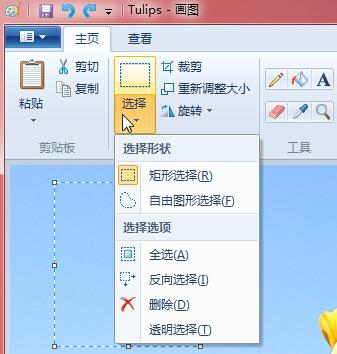
2.完成選擇之后,即可看到“圖像”功能組中的“裁剪”按鈕已經變成可用狀態。
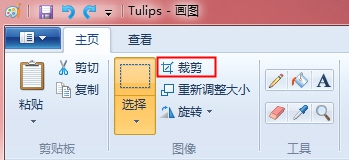
3.單擊此按鈕,可以看到剛才所選擇的內容已經被自動粘貼在新的畫布中了。
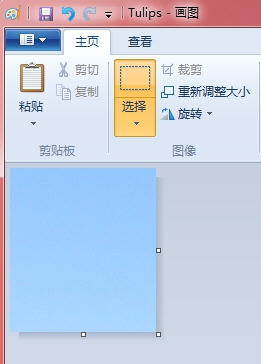
通過上述放方法,我們就可以在win7系統下使用裁剪功能了,是不是非常簡單的,對于想要提取某張圖片中的指定位置時,我們可利用該方法進行裁剪即可!
相關文章:
排行榜

 網公網安備
網公網安備